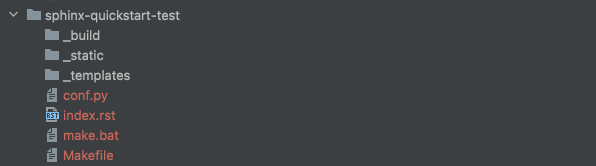Pagine GitLab con Sphinx
Overview
Teaching: 0 min
Exercises: 0 minQuestions
How do I publish web pages through GitLab and Sphinx?
Objectives
Publish reStructuredText files as HTML on the web with GitHub Pages
Sphinx è uno strumento per generare pagine web o PDF, progettato principalmente per creare la documentazione di un progetto. È stato originariamente creato per la documentazione di Python, ma dispone di ottime strutture per la documentazione di progetti software in una serie di lingue. I sistemi di documentazione poliglotta potrebbero essere molto utili nel caso in cui il vostro progetto aumenti di complessità o di numero di collaboratori, quindi prendete nota di questo aspetto.
In questo capitolo della lezione utilizzeremo il linguaggio di programmazione Python. Anche se non è strettamente necessario, vi suggeriamo di familiarizzare con Python, poiché la sua spiegazione esula dallo scopo di questa lezione. Si può scegliere di farlo seguendo la lezione di The Carpentries Programming with Python.
Esercizio: Documentazione
In un gruppo, ogni membro deve aprire la documentazione di uno dei seguenti pacchetti
Discutere quali sono i componenti comuni, cosa c’è di utile in questi siti di documentazione, come affrontano i concetti generali sulla documentazione, come sono simili e come sono diversi.
Mentre Jekyll converte i file Markdown (.md) in HTML, Sphinx converte i file
reStructureText (.rts). Sebbene questi due formati possano sembrare molto simili a
prima vista, sono stati creati per due scopi diversi: Markdown per scrivere per il web,
reStructuredText per scrivere documentazione. Questo post sul
blog fornisce ulteriori
approfondimenti su cosa significa in pratica, il punto più importante che vorremmo
sottolineare in questo contesto è che reStructuredText è adatto anche alla conversione
in PDF. Questo lo rende uno strumento utile anche per lo sviluppo di documenti che
possono essere necessari sia online che in copia cartacea, ad esempio materiali di
formazione o l’agenda di una riunione.
Avvio rapido di Sphinx
Per chiarezza, i prossimi passi di questo capitolo si concentreranno solo sui file di Sphinx che sono rilevanti per la generazione dei file HTML. Tuttavia, installando Sphinx in locale, è possibile eseguire il comando quickstart per avviare un progetto Sphinx di base. Si consiglia vivamente questa opzione se si desidera approfondire la conoscenza di come documentare con Sphinx. A questo scopo, riportiamo di seguito i passi necessari.
Probabilmente il vostro sistema ha già installato Sphinx. Verificate se è così digitando nel vostro terminale:
sphinx-build --versionSe non lo è, si potrà installare digitando:
pip install -U sphinxOppure consultare istruzioni più dettagliate per l’installazione [qui] (https://www.sphinx-doc.org/en/master/usage/installation.html). Una volta installato Sphinx, si può eseguire il comando quickstart per avere una panoramica dell’insieme minimo di file necessari per costruire la documentazione. Il comando seguente creerà un repository vuoto e vi eseguirà questo comando:
mkdir sphinx-quickstart-test cd sphinx-quickstart-test sphinx-quickstart ... Separate source and build directories (y/n) [n]: ... Project name: My project Author name(s): <Your name> Project release []: ... Project language [en]:Verranno generati diversi documenti. Ecco una panoramica:
I file rilevanti in questo contesto sono il file
index.rst- che è l’equivalente del nostro fileindex.mdnell’esempio con Jekyll - e il fileconf.py. Per questo motivo la lezione si sofferma solo su di essi.
Creare una cartella di progetto vuota. Inizializziamo il nostro file index.rst nella
cartella principale del progetto.
.. this is a comment, it is not rendered
Sphinx Example Project's documentation
======================================
Contents:
.. toctree::
:maxdepth: 2
riporta l’intestazione principale del progetto e poi l’indice dei contenuti attraverso l’“albero TOC”. Si può dare un’opzione numerica maxdepth (noi l’abbiamo initalizzata a 2) per indicare la profondità dell’albero; per impostazione predefinita, tutti i livelli sono inclusi. Per saperne di più sull’albero Toc consultare questo link. In breve, quando si aggiungono file *.rst alla nostra tabella dei contenuti, questi devono essere elencati qui. Aggiungiamo un file per vedere come funziona.
Creare un file about.rst, sempre nella cartella principale, con il contenuto:
About
=====
Hello, this is the about page of my project.
Ora aggiungiamo questo file all’albero TOC modificando il file index.rst:
.. this is a comment, it is not rendered
Sphinx Example Project's documentation
======================================
Contents:
.. toctree::
:maxdepth: 2
about.rst
Ecco fatto: la nostra home page (generata con il file index.rst) ora rimanda alla
pagina About (about.rst). Quindi, scriviamo un file minimo conf.py, sempre nella
cartella principale.
# -- Project information -----------------------------------------------------
project = 'My project'
copyright = '2021, <Your name>'
author = '<Your name>'
release = '1.0'
# -- Options for HTML output -------------------------------------------------
html_theme = 'alabaster'
Per un elenco completo delle opzioni che possono essere specificate in questo file, consultare la documentazione.
Avvio rapido di Sphinx
Ancora una volta, avere Sphinx installato localmente vi aiuterà nelle fasi successive. Infatti, è possibile costruire il proprio sito web di documentazione localmente attraverso il comando
sphinx-build . build/, da eseguire nella cartella principale. Una volta eseguito, genererà il sito web di output nella cartellabuild/. È possibile visualizzarlo semplicemente aprendo il fileindex.htmlcon il proprio browser preferito.
Anche in questo caso, il file .gitlab-ci.yml è necessario per specificare le
istruzioni per la distribuzione in GitLab. Compilarlo con:
pages:
stage: deploy
image: python:3.6
script:
- pip install -U sphinx
- sphinx-build -b html . public
artifacts:
paths:
- public
Questo script: specifica il contenitore per la nostra pipeline (Python, versione 3.6),
installa Sphinx tramite Pip, esegue il comando
sphinx-build - che costruisce i file HTML nella cartella principale (.) in una
cartella public, anch’essa creata. Infine, specifica dove trovare gli artefatti HTML
(nella cartella public appunto).
È tutto pronto. Ora dovremmo seguire ancora una volta “Impostazione di un progetto”
nell’introduzione
per impostare un progetto remoto in GitLab, impostandolo come remoto per la nostra
cartella locale con git remote add origin <git URL>, `git add . && git commit -m
Key Points
Through Sphinx, GitLab serves pages are generated from
.rstfiles